Lors d’une nouvelle installation de Windows, vous pouvez voir une édition Windows N dans la liste des systèmes d’exploitation. Cette édition ne dispose pas de Windows Media Player ni d’autres fonctionnalités de lecture multimédia.
Qu’est-ce qui distingue l’édition Windows N des autres éditions de Windows et devez-vous l’installer ? Voici tout ce que vous devez savoir sur l’édition Windows N.
Table des matières
Que sont les éditions Windows N ?
Le « N » dans Windows N signifie « Pas avec Media Player ». Comme son nom l’indique, la seule différence entre Windows N et les autres éditions de Windows est qu’il ne comporte pas de fonctionnalités multimédia intégrées.
Il existe également des éditions Windows KN spécialement conçues pour le public coréen. La seule différence entre les éditions N et KN est que les éditions KN n’ont que l’anglais et le coréen comme langues disponibles.
Mais pourquoi Microsoft propose-t-il des éditions Windows N ? Microsoft avait autrefois le monopole sur le marché des médias. En conséquence, tous les ordinateurs Windows étaient équipés de Windows Media Player, éliminant ainsi le besoin d’installer un lecteur multimédia tiers.
Cependant, tout a changé en 2004 lorsque l’Union européenne a infligé une amende de 500 millions d’euros à Microsoft et lui a ordonné de créer une version de Windows n’incluant pas de fonctionnalités multimédia intégrées. Cette décision a été prise pour uniformiser les règles du jeu pour les autres lecteurs audio et vidéo.
Avant cette décision, Microsoft utilisait son lecteur multimédia intégré pour exclure du marché d’autres lecteurs vidéo et audio. Désormais, les éditions Windows N vous offrent la possibilité de choisir et d’installer vos lecteurs multimédias tiers préférés.
Une décision similaire a été prise par un tribunal coréen en 2005, dans laquelle Microsoft a été condamné à créer une édition spéciale de Windows sans son lecteur multimédia. Cette édition est appelée édition Windows KN.
Cependant, contrairement à l’édition Windows N, Microsoft a arrêté de publier l’édition Windows KN en 2016. En effet, l’ordonnance du tribunal coréen n’obligeait Microsoft à publier l’édition KN que pendant 10 ans, qui ont pris fin en 2016. Par conséquent, vous ne le ferez pas. recherchez l’édition Windows KN après l’édition d’avril 2016 de Windows 10 KN.
Comparaison détaillée entre les éditions N et non-N de Windows
Sur le papier, vous constaterez que Windows N ne manque que du lecteur multimédia intégré. Mais lorsque vous entrez dans les détails, vous constaterez qu’il manque beaucoup plus d’applications dans les éditions Windows N.
Pour connaître les applications manquantes dans la version Windows N, lancez Windows PowerShell sur votre édition Windows N et exécutez la commande suivante. Cette commande répertoriera tous les packages de l’édition Windows N.
Get-AppxPackage | Select Name, PackageFullName | Out-Host
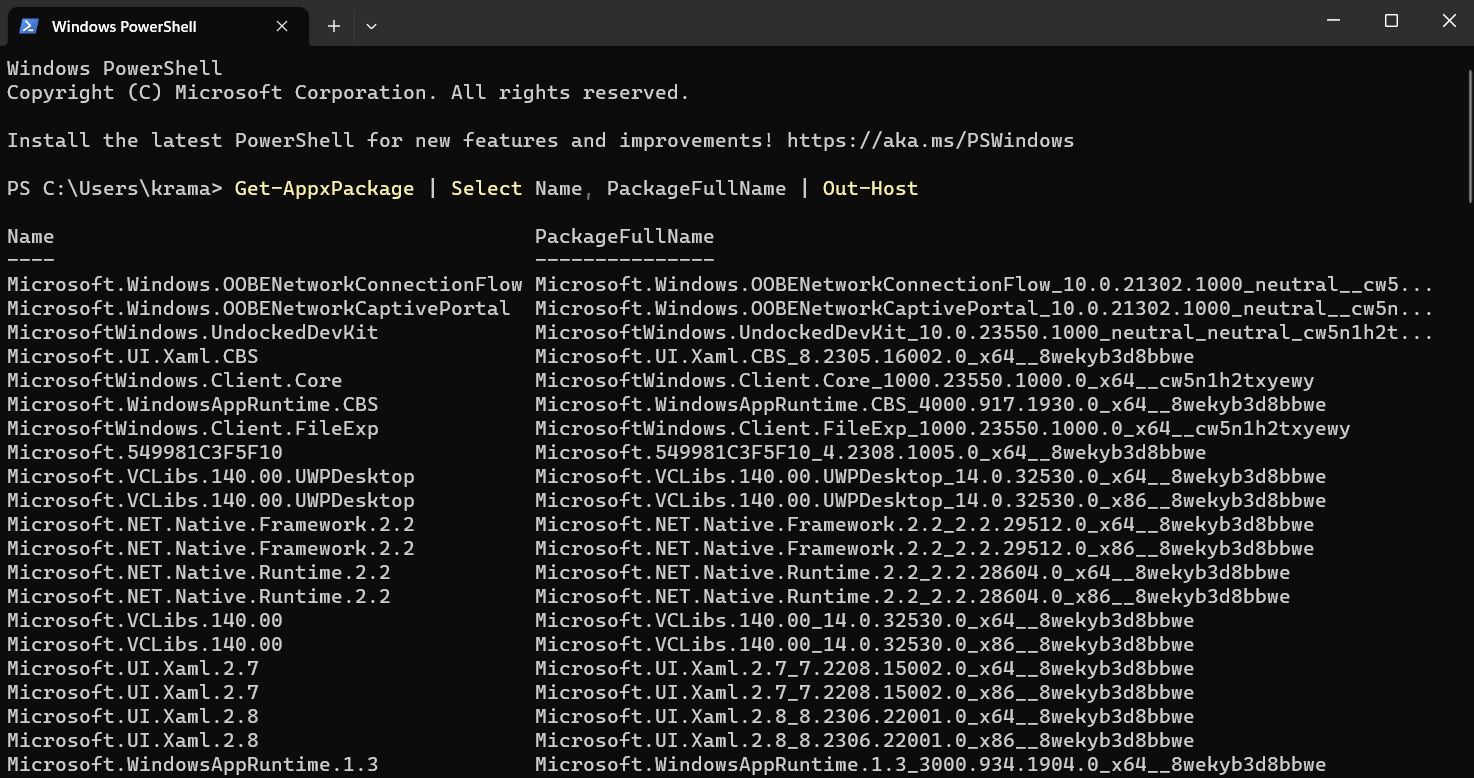
Maintenant, comparez la liste avec les packages que vous obtenez sur l’édition non-N de Windows. Le résultat montrera que les packages suivants sont manquants dans l’édition Windows N.
- Lecteur Windows Media
- Exécution du Lecteur Windows Media
- Format Windows Media
- DRM Windows Media
- Partage multimédia et lecture sur
- Fondation des Médias
- Infrastructure des appareils portables Windows (WPD)
- Codecs audio MPEG, WMA, AAC, FLAC, ALAC, AMR et Dolby Digital
- Codecs VC-1, MPEG-4 et H.264, H.265 et H.263
- Musique groove
- Films et télévision
- Enregistreur vocal Windows
En plus de ces applications et codecs, de nombreuses autres fonctionnalités sont disponibles dans l’édition Windows N mais sont affectées par l’exclusion de la technologie multimédia. Par exemple, l’application Alarmes et horloge n’émet pas de son et la fonction d’enregistrement d’écran de l’outil Capture ne fonctionne pas. Vous remarquerez peut-être également que certaines plates-formes de streaming vidéo n’offrent pas les mêmes fonctionnalités sur Windows N que sur les éditions non-N.
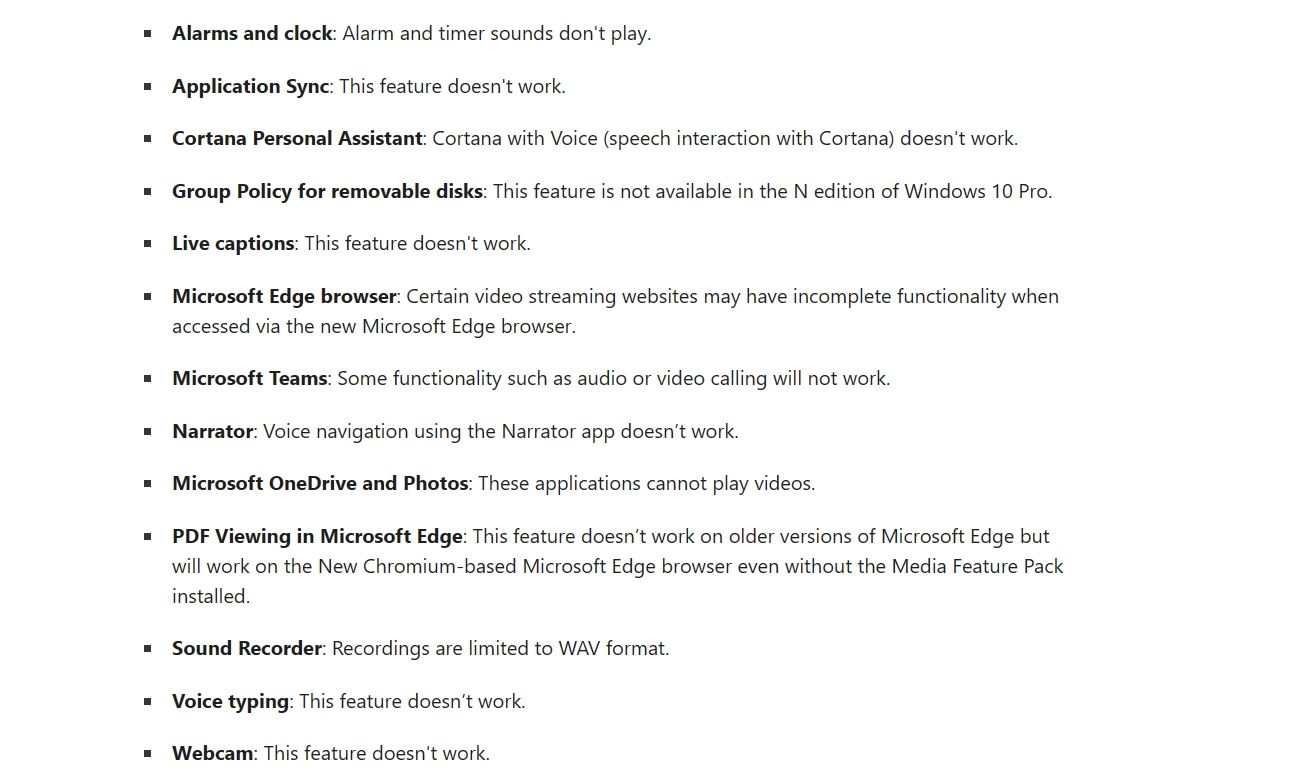
De nombreuses autres applications sont concernées par l’exclusion de la technologie multimédia. Vous pouvez les lire sur le Page d’assistance Microsoft.
Même si vous utilisez une édition Windows N, vous pouvez toujours utiliser Windows Media Player et d’autres services multimédias sur votre ordinateur. Microsoft propose un Media Feature Pack que vous pouvez installer pour ajouter les fonctionnalités multimédias manquantes à votre système d’exploitation.
L’installation du Media Feature Pack ajoutera les fonctionnalités suivantes à votre ordinateur :
- Lecteur Windows Media
- Contrôle ActiveX du Lecteur Windows Media
- Format Windows Media
- DRM Windows Media
- Partage multimédia et lecture sur
Cependant, même après avoir installé le pack de fonctionnalités multimédia, vous devrez télécharger certaines applications et codecs à partir du Microsoft Store. Certains d’entre eux sont:
- Films et télévision
- Enregistreur vocal Windows
- Musique de bosquet
- Barre de jeu Xbox
- Skype
- Extensions d’images HEIF
- Extensions vidéo VP9
- Extensions multimédia Web
Vous pouvez installer le Media Feature Pack sur votre édition Windows 11 N en suivant les étapes ci-dessous :
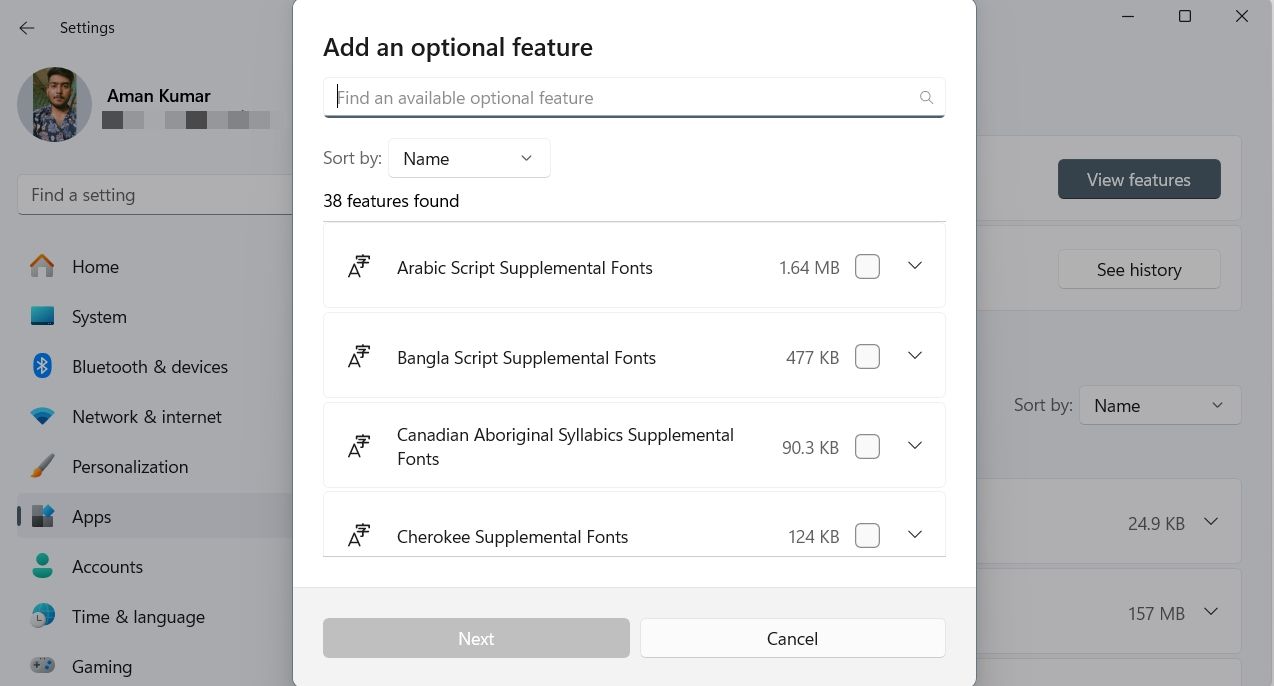
Sous Windows 10 N, ouvrez Paramètres et accédez à Applications > Applications et fonctionnalités > Fonctionnalités facultatives > Ajouter une fonctionnalité. Choisissez Media Feature Pack dans la liste des fonctionnalités facultatives et cliquez sur Installer.
Une fois l’installation terminée, redémarrez votre ordinateur pour voir les modifications.
Devriez-vous utiliser les éditions Windows N ?
L’utilisation ou non de Windows N dépend de vos besoins et préférences personnels. Cependant, nous vous recommandons de ne pas l’installer sauf si vous avez de bonnes raisons de le faire. Windows N a été conçu pour se conformer à certaines réglementations antitrust et n’est pas préinstallé avec Windows Media Player ou d’autres fonctionnalités de lecture multimédia.
L’absence du Media Feature Pack affecte non seulement votre expérience multimédia sur votre ordinateur, mais également de nombreuses autres fonctionnalités importantes. Par exemple, sous Windows N, vous ne pouvez pas transférer de fichiers en raison de l’indisponibilité des pilotes MTP. Vous pouvez également rencontrer des problèmes pour jouer à des jeux sur votre ordinateur en raison de l’indisponibilité d’extensions multimédias importantes.
Si vous utilisez Windows N, il y a de fortes chances que vous finissiez par installer le Media Feature Pack, ce qui le rendra finalement identique à la version standard de Windows.
Tout sur les éditions Windows N
Si vous utilisez Windows depuis longtemps ou si vous avez déjà installé Windows correctement, vous avez peut-être rencontré l’édition Windows N. Cette édition est similaire aux autres éditions de Windows, mais elle n’est pas préinstallée avec Windows Media Player ou d’autres fonctionnalités multimédia.
Cependant, même si vous disposez de l’édition Windows N, vous pouvez profiter de toutes les fonctionnalités d’une édition Windows classique en installant le Media Feature Pack.

